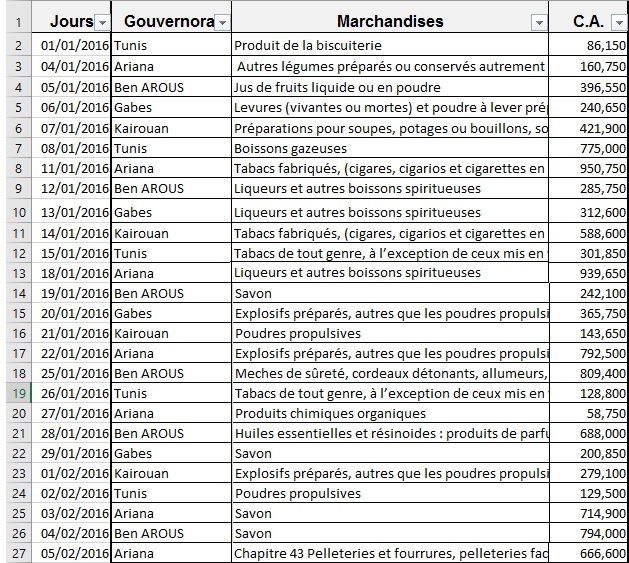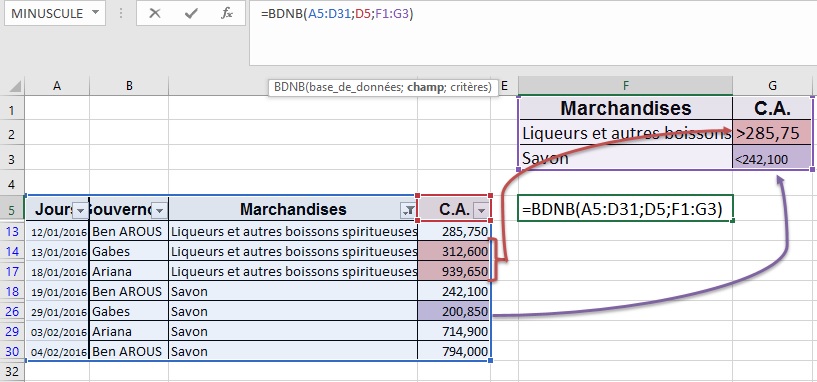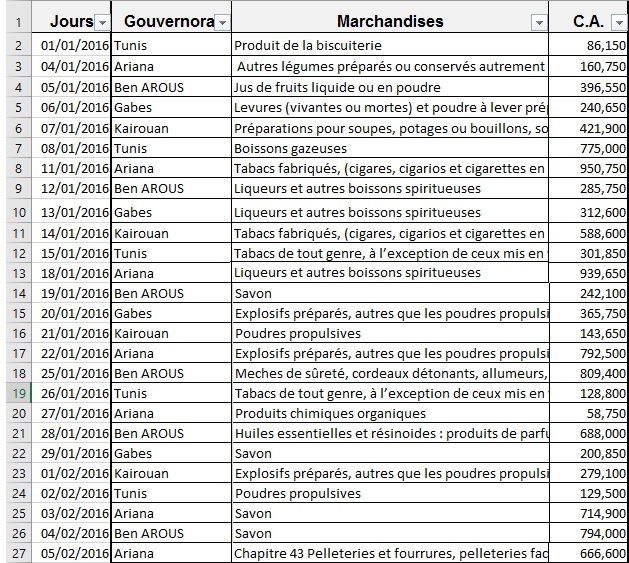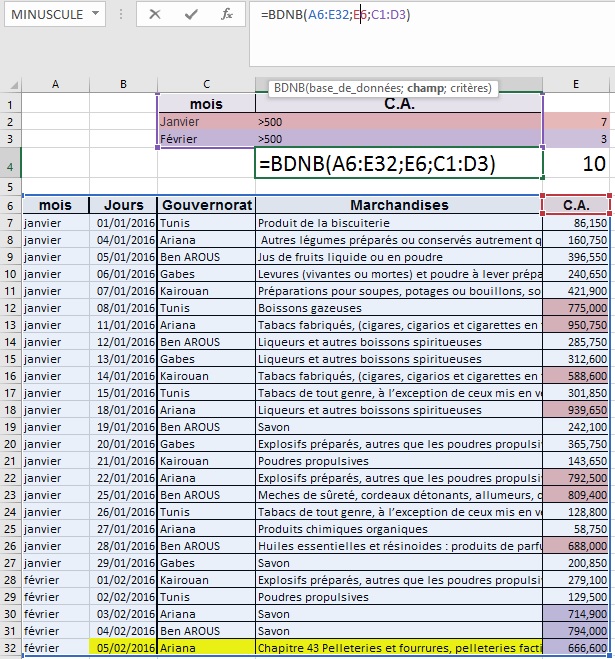La fonction BDNB Microsoft Excel
La fonction BDNB Microsoft Excel
-
Objectif
- Connaître la fonction BDNB Microsoft Excel
-
Description
- La fonction BDNB permet de compter le nombre de fois qu’une occurrence de type numériques existe dans une colonne d’une base de données suivant un ou des critères spécifiés.
-
Syntaxe
- Les arguments de la fonction BDNB :
- base de données Obligatoire. Représente la plage de cellules qui constitue la liste ou la base de données.
- champObligatoire.est la colonne possédant les valeurs numériques que l’on veut compter, indique l’étiquette placée entre guillemets doubles la colonne ou sont numéro utilisée dans la fonction.
- critèreObligatoire. Représente la plage de cellules qui contient les conditions spécifiées.
-
Exemples:
-
Exemple: 1
-
Énoncé
- Dans notre tableau de vente ci-dessous:
- On veut calculer le nombre de vente des produits « Liqueurs et autres boissons spiritueuses » plus de 285,75 et le « savon » plus de 242,1.
-
Solution
- Le résultat est 3 autrement dit on a vendue deux fois l’article « Liqueurs et autres boissons spiritueuses » plus de 285,75 située dans les lignes 14 et 17. Et on a vendue une seule fois l’article « savon » moins de 242,1 qui est l’article dans la ligne 26 dont le prix est 200,850 .
- La formule sera
=BDNB(A5:D31;D5;F1:G3) -
Exemple: 2
-
Énoncé
- Dans notre tableau de vente ci-dessous:
- On veut calculer le nombre de vente des mois de janvier plus que 500 DT et de mois de fevrier plus que 500 DT
-
Solution
- Dans cette exemple la date est en jours donc on est appelé d’ajouter une nouvelle colonne « mois »
- Insérer une colonne avant la colonne jours et saisir la formule suivante dans la cellule A10:
- La formule sera
=TEXTE(B10;"mmmm") - Copiez la formule dans le reste des cellules
- Le résultat est 10 Dont 7 pour le mois de janvier et 3 pour le mois de Février.
- La formule sera
=BDNB(A6:E32;E6;C1:D3) -
Vidéo : La fonction BDNB Microsoft Excel
BDNB(base_de_données;champ;critères)